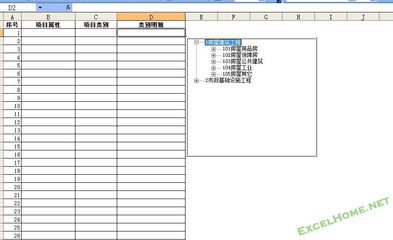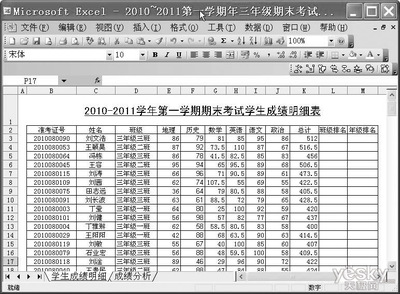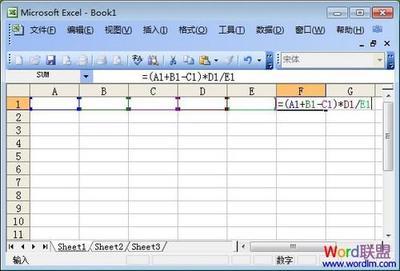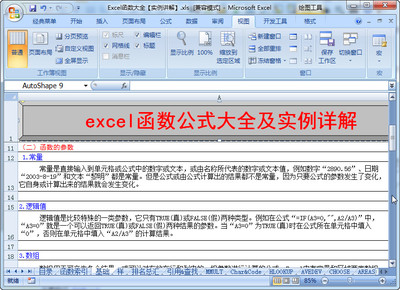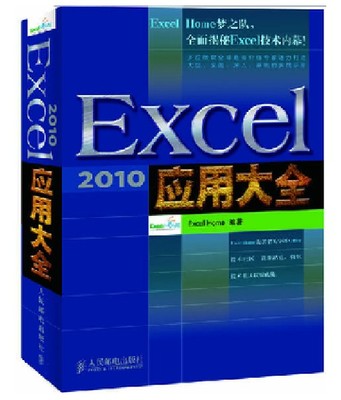在Word联盟前几篇课程中,我们给大家讲述了Excel表格中如何求和、求积的使用方法。有不少网友都非常喜爱,方法虽简单,对于老手来说可能只是个牛毛,但还是有不少刚入门的朋友还不知道,所以在此再给大家讲讲Excel中怎么求差。其实看了前两篇依此类推都应该知道怎样去求差,这里还是以图文给大家演示希望对大家有帮助。Excel表格中怎么求差?Excel表格中求差函数公式怎么样使用?――步骤/方法
Excel表格中求差函数公式怎么样使用? 1、
第一步:打开Excel表格,单击第一排,第三个“单元格”,也就是C1,在C1中输入“=A1-B1”;
Excel表格中求差函数公式怎么样使用? 2、
第二步:这个公式的意思就是说:A1-B1=C1,第一个单元格中的数字“减去”第二个单元格中的数字“等于”第三个单元格。不妨大家来试试,输入需要求差的数目;
Excel表格中求差函数公式怎么样使用? 3、
如图中,我在A1中输入50,在B1中输入了60,结果在C1中直接出现了答案:-10。
当然,大家也可以依次在第二排、第三排、四排等,单元格中输入更多需要求差的数字,得出更多的结果,如图;
Excel表格中求差函数公式怎么样使用? 4、
此时,还没离求差还少了一个步骤。大家先用鼠标单击选中C1单元格,然后当鼠标变成一个黑色十字架的时候,按住鼠标左键不放,往下拖;如下图
Excel表格中求差函数公式怎么样使用?_excel求和怎么操作
Excel表格中求差函数公式怎么样使用? 5、
拖完后,放开鼠标你就可以看见所有的结果都会显示出来。
怎样?求差的结果是不是都出来了?简单吧!而且结果都是准确无误的。
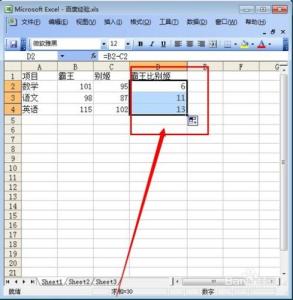
爱华网本文地址 » http://www.aihuau.com/a/8104330103/244777.html
更多阅读
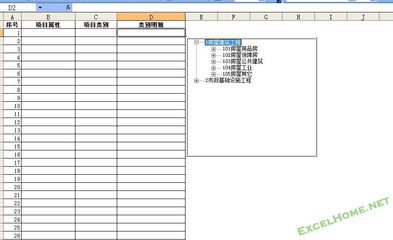
什么是excel下拉菜单,就是通过设置让execl单元格,不用手动输入只需要用鼠标点击就可以选择一些内容输入到单元格,主要是通过数据有效性功能来实现的!excel下拉菜单怎么做——方法1excel下拉菜单怎么做 1、?打开Excel,比如本例中我们要做
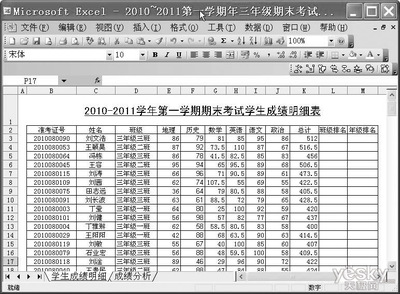
excel表格公式怎么操作——简介 工作中用到excel软件时,常常要用到函数公式,要想熟练运用excel,就要熟练操作函数公式。而这个掌握起来也不是很难的。从最简单的开始。今天我来说一下excel表格公式的简单运用方法。excel表格公式怎么
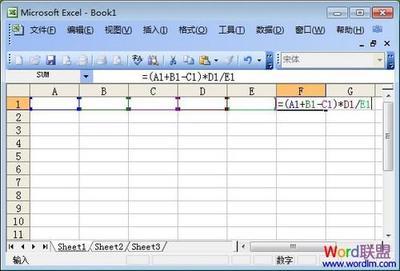
消除Excel中无意义的“0”http://www.excelpx.com/X_AdvCom_Get.asp?UserID=312114用SUM求和函数来处理考勤统计或合计工资、奖金和津贴的总数时,若引用的单元格区域没有数据,Excel仍然会计算出一个结果“0”(图1),这些“0”毫无意义,不仅
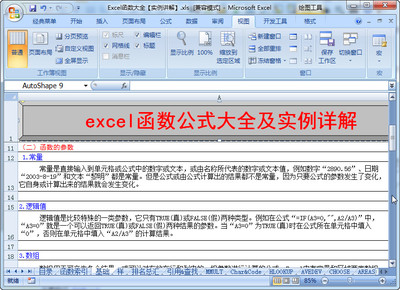
Excel函数公式应用(三)六、函数的基础知识及其实例分析1、第一章 函数基础知识(1)按shift+F3是插入弹出“插入函数”对话框的快捷键。(2)当在单元格中键入“=”号时,在“名称框”中会显示出常用的函数列表,可以选择所需要的。(3)在单元格中输
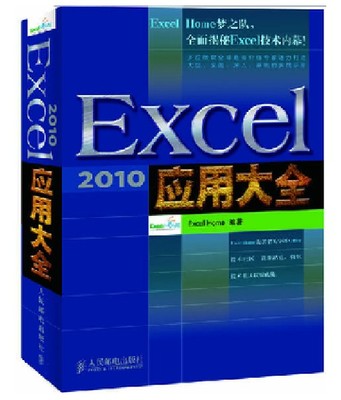
一、建立分类下拉列表填充项我们常常要将企业的名称输入到表格中,为了保持名称的一致性,利用“数据有效性”功能建了一个分类下拉列表填充项。1.在Sheet2中,将企业名称按类别(如“工业企业”、“商业企业”、“个体企业”等)分别输入不同
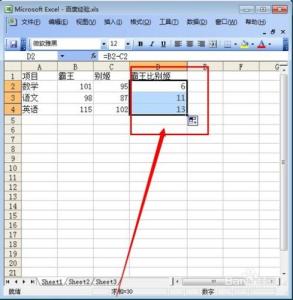
 爱华网
爱华网